نحوه اضافه کردن Face ID دوم شخص به آیفون
آیا نمی دانید که آیا می توانید دو فیس آیدی را در آیفون خود تنظیم کنید؟ ممکن است در نظر داشته باشید که یک تغییر اساسی در ظاهر خود ایجاد کنید یا حتی برای چندین کاربر در آیفون خود Face ID را تنظیم کنید. دلیل شما هر چه باشد، ما شما را با مراحل اضافه کردن Face ID دیگر به آیفون خود آشنا می کنیم.
چرا فیس آیدی دوم را در آیفون اضافه کنیم؟
آیا ظاهر صورت خود را به شدت تغییر داده اید؟ شاید سبیل بلند کرده اید یا ریش خود را تراشیده اید. با تنظیم Face ID دیگری در آیفون خود، می توانید اطمینان حاصل کنید که تلفن شما شما را می شناسد و به شما اجازه دسترسی می دهد حتی زمانی که ظاهر خود را تغییر می دهید یا دوباره آن را تغییر می دهید.
همچنین ممکن است بخواهید Face ID شخص را اضافه کنید. شاید شما دستگاه فرزندتان را مدیریت می کنید و می خواهید برای باز کردن قفل آن دسترسی سریع داشته باشید. یا شاید بخواهید در مواقع اضطراری اجازه دسترسی سریع به دستگاهتان را بدهید.
فقط به خاطر داشته باشید که اگر به شخص دیگری اجازه دهید Face ID را در آیفون شما تنظیم کند، به اطلاعات شخصی شما نیز دسترسی خواهد داشت، میتواند خرید کند و میتواند وارد برنامههایی شود که از Face ID استفاده میکنند.
چیزهایی که باید در نظر داشت:
- شما فقط مجاز هستید دو چهره برای Face ID در آیفون.
- میتوانید برنامهها را با استفاده از Face ID با رفتن به تنظیم کنید تنظیمات → شناسه چهره و رمز عبور.
- Face ID در سری آیفون X و جدیدتر موجود است.
- اگر علاقه مند به تنظیم Face ID جایگزین در حین استفاده از ماسک هستید، آموزش کامل ما را بررسی کنید.
نحوه اضافه کردن Face ID دوم در آیفون
اگر هنوز Face ID اولیه خود را تنظیم نکرده اید، قبل از ایجاد ظاهر جایگزین باید این کار را انجام دهید. با فرض اینکه قبلاً یک Face ID در آیفون خود دارید، این مراحل را برای ایجاد یک Face ID دنبال کنید.
- باز کن تنظیمات برنامه ← انتخاب کنید شناسه چهره و رمز عبور.
- وارد کن رمز عبور.
- ضربه زدن یک ظاهر جایگزین تنظیم کنید

- توضیحات مختصر را بخوانید و انتخاب کنید شروع کنید برای شروع.
- دستورالعمل های روی صفحه را برای حرکت دادن سر خود در چارچوب دنبال کنید و ضربه بزنید ادامه هید.
- پس از اتمام، ممکن است از شما خواسته شود فیس آیدی را با ماسک تنظیم کنید. انتخاب خود را از میان گزینه ها انجام دهید.
- هنگامی که با موفقیت Face ID را راهاندازی کردید، پیامی خواهید دید که به شما اطلاع میدهد. ضربه زدن انجام شده

نحوه حذف Face ID در آیفون
اگر بعداً تصمیم گرفتید ظاهر جایگزینی را که در آیفون خود تنظیم کرده اید حذف کنید، می توانید فقط در چند مرحله Face ID خود را بازنشانی کنید. توجه داشته باشید که این تمام Face ID هایی را که تنظیم کرده اید حذف می کند، نه تنها ظاهر اضافی.
- باز کن تنظیمات → انتخاب کنید شناسه چهره و رمز عبور.
- وارد کن رمز عبور.
- ضربه زدن بازنشانی Face ID.

شما نخواهد از شما خواسته می شود تا این اقدام را تایید کنید. اگر دوست داشتید، سپس می توانید انتخاب کنید فیس آیدی را تنظیم کنید برای شروع دوباره با یک ظاهر واحد.
Face ID برای دسترسی سریع!
اگر ظاهر خود را به طور کامل تغییر دهید، تنظیم یک Face ID دوم در آیفون مفید است. اگر نیاز به دسترسی به دستگاه شخص دیگری دارید یا می خواهید دسترسی به آیفون خود را برای شخص دیگری فراهم کنید، فقط به خاطر داشته باشید که چه چیزی مستلزم آن است.
آیا قصد دارید ظاهری جایگزین در آیفون اضافه کنید؟ با خیال راحت به اشتراک بگذارید چرا یا چرا نه!
بیشتر بخوانید:

سندی با مدرک لیسانس خود در فناوری اطلاعات، سال ها در صنعت فناوری اطلاعات به عنوان مدیر پروژه، مدیر بخش و سرپرست PMO کار کرد. او میخواست به دیگران کمک کند یاد بگیرند که چگونه فناوری میتواند زندگی تجاری و شخصی را غنیتر کند و پیشنهادات و روشهای خود را در هزاران مقاله به اشتراک گذاشته است.
لینک کوتاه مقاله : https://5ia.ir/ole
کوتاه کننده لینک
کد QR :

 t_98zoom@ به کانال تلگرام 98 زوم بپیوندید
t_98zoom@ به کانال تلگرام 98 زوم بپیوندید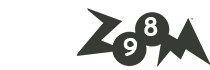
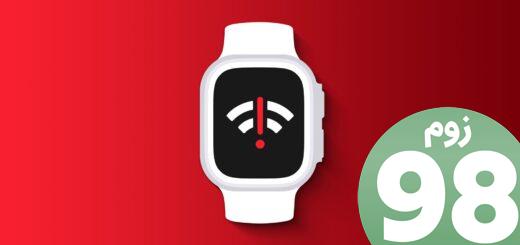






آخرین دیدگاهها